AndroidからiPhoneへ写真などの画像を移動するには、どうすればいいでしょうか?特に機種変更する時は、大切な写真をすべて新しいiPhoneに移したいですよね。しかし、AndroidとiPhoneはOSが違うため、直接データをやり取りするのは無理です。
一番早く思い付く方法は、Androidから写真をPCに移動し、更にパソコンにインストールしたiTunes経由でiPhoneに移動するやり方です。ですが、iTunesの操作はiPhone初心者にとっては少し難しく、特にAndroidに慣れたユーザーにとってはちょっと困るところがあるかもしれません。また、iTunesから同期した写真は、パソコンからじゃないとiPhone側から削除できませんので、面倒です。
というわけで、「FonePaw スマホ データ移行」をおすすめしたいです。機種変更の時に、一気にAndroidからiPhoneに画像を移行でき、やり方も簡単で分かりやすい。もしAndroidからiPhoneに画像を移動することに困っているなら、「FonePaw スマホ データ移行」の無料試用版を試してみましょう。
AndroidからiPhoneへ画像を移動する方法
ステップ1、「FonePaw スマホ データ移行」をインストール
「FonePaw スマホ データ移行」をパソコンにインストールし、起動させます。そして、AndroidとiPhoneをUSBケーブルでPCと接続。

ステップ2、写真を選択
「切り替え」ボタンで、Android機種を「移行元」として左に表示させ、iPhoneを「移行先」として右に表示させます。そして、「写真」のカテゴリにチェックを入れます。チェックを入れたデータのみiPhoneに移動されます。
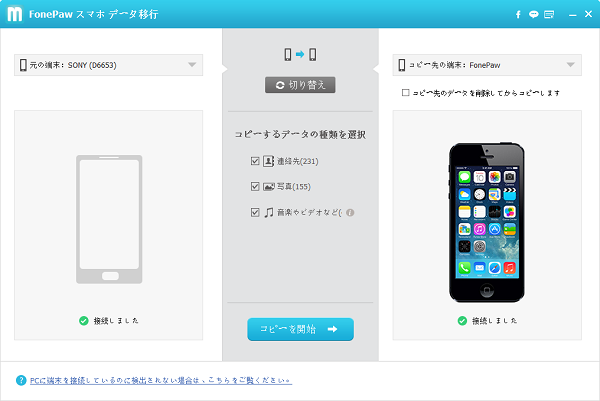
ステップ3、移動を開始
「コピーを開始」をクリックすれば、Androidの写真はすべてiPhoneに移されます。iTunesの同期なども全く必要ありません!
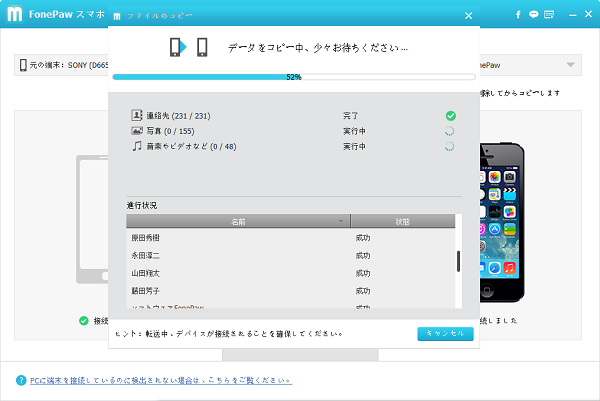
細かく写真を移したい時
「FonePaw スマホ データ移行」でできるのは、USB経由で全ての写真をAndroidからiPhoneへ移すことです。もし、一部の写真のみ移したいのであれば、「FonePaw iOS転送」を使って、AndroidからPCに移動した写真をiPhoneに移すことをおすすめします。
 オンラインPDF圧縮
オンラインPDF圧縮 オンラインPDF圧縮
オンラインPDF圧縮


